KõrvalMichelle Honeyager0 kommentaariViimati värskendatud 3. juuni 2022
Kui kasutate välist kõvaketast, tuleb need sageli ümber vormindada, kuna neil võivad olla erinevad failisüsteemid, mis ei pruugi Maciga töötada. Siiski saate selle uuesti vormindada, kasutades Maci kettautiliiti.
Välise kõvaketta kustutamine ja uuesti vormindamine
MÄRGE: see meetod nõuab, et kustutaksite kõik välisel kõvakettal olevad andmed. Kui soovite kõvakettal olevaid andmeid salvestada, peate selle teisaldama teisele salvestusseadmele.
See meetod võib töötada ka teist tüüpi väliste salvestusseadmetega.
- Valige ekraani vasakus ülanurgas menüü Mine.
- Klõpsake valikul Rakendused.
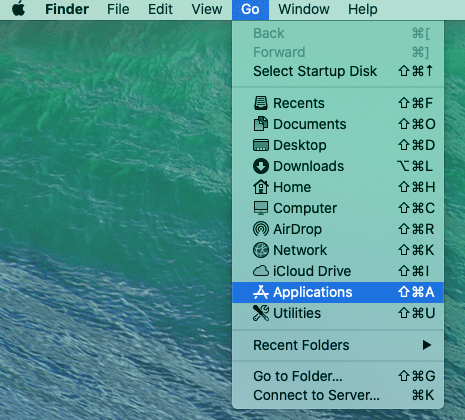
- Valige Utiliidid.
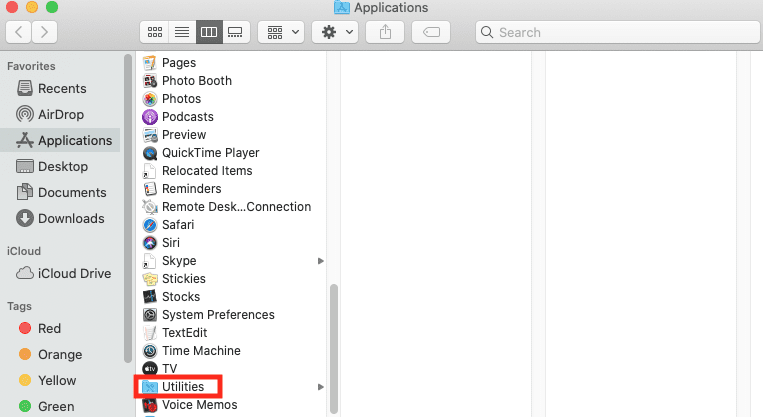
- Topeltklõpsake Disk Utility.
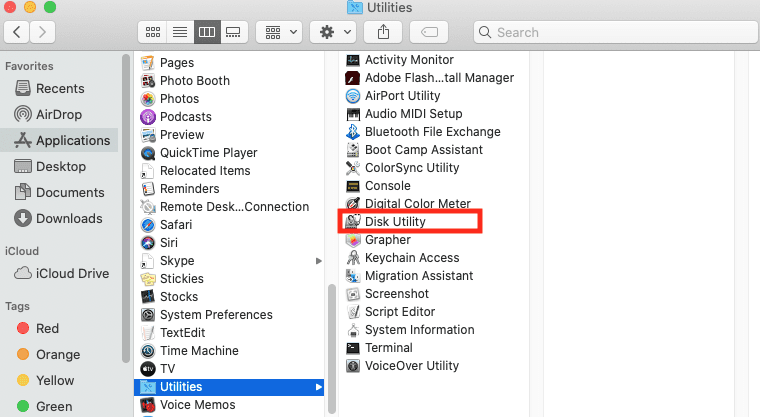
- Klõpsake ekraani vasakus ülanurgas nuppu Vaade.
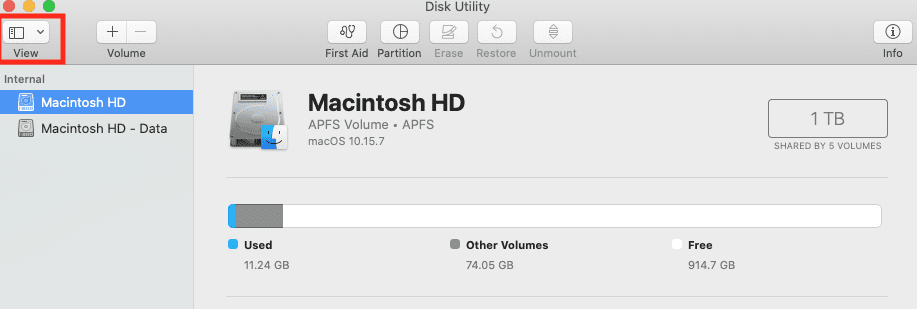
- Valige Kuva kõik seadmed.
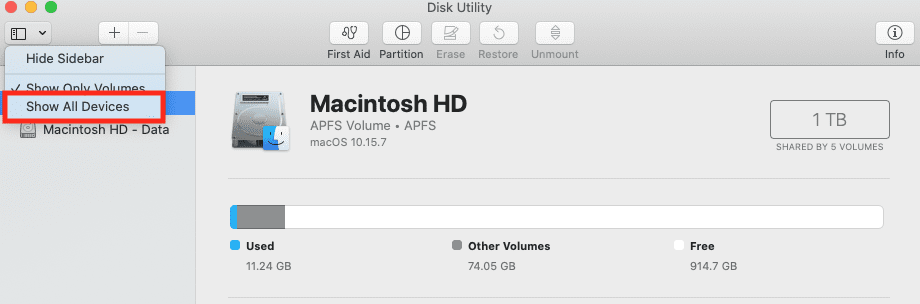
- Valige salvestusseade, mida soovite kustutada ja vormindada.
- Klõpsake ikooni Kustuta.
- Klõpsake Skeem.
- Valige GUID-i partitsioonikaart.
- Klõpsake nuppu Vorming.
- Valige soovitud failisüsteemi vorming. (Saate lugeda lisateavet Maci jaoks saadaolevate versioonide kohta ja selle kohta, milline neist võiks selles Apple'is teile sobida tugileht.)
- Sisestage nimi.
- Klõpsake uuesti Kustuta.
- Klõpsake nuppu Valmis.
Nüüd peaks teie salvestusseade Maciga töötama.